
keyshot6 32位安裝包
官方版- 軟件大小:505.00 MB
- 軟件語言:簡體中文
- 更新時間:2021-06-08
- 軟件類型:國產(chǎn)軟件 / 動畫制作
- 運行環(huán)境:WinAll
- 軟件授權(quán):免費軟件
- 官方主頁:https://www.keyshot.com/
- 軟件等級 :
- 介紹說明
- 下載地址
- 精品推薦
- 相關(guān)軟件
- 網(wǎng)友評論
keyshot6 32位安裝包是很多朋友都在找的動畫制作軟件,其中增加了很多新功能,尤其是渲染方面的設(shè)置更加完善,對于大家來說操作也十分便捷,同時使用該軟件還能支持從外部導(dǎo)入材質(zhì)包,讓你在制作過程中可以使用更多素材。
keyshot6 32電腦版說明:
keyshot6是非常強大的渲染軟件,將渲染提升了一個層次,速度更快,效果更明顯、更完美,同時降低了電腦配置的需求,這是廣大低配電腦朋友們的福音!

keyshot6安裝教程:
下載好KeyShot 6安裝程序,安裝包打開后,等待程序提取文件。
雙擊keyshot啟動下載好的安裝文件,進(jìn)入安裝向?qū)Вc擊“Next”。
彈出一個詢問是否同意協(xié)議,點擊“I Agree”按鈕。
在彈出的菜單中,建議選擇第二項“Install just for me”然后點擊“Next”。
第一個選項是“安裝為所有用這臺電腦的人所有”,第二個選項是“僅僅安裝為我所用”。
選擇安裝路徑,默認(rèn)安裝到C盤,您可以在C盤安裝,也可以點擊“Browse”按鈕自定義軟件安裝地址。
如果C盤空間比較狹小,可以換個別的盤符來安裝,路徑選擇完畢點擊“Next”。
選擇文檔路徑保存的位置,這里選擇C盤的Documents文件夾中,點擊“Install”按鈕進(jìn)行安裝。
開始安裝,要耐心等待一會(大概2-3分鐘)。桌面上會出現(xiàn)KeyShot的快捷啟動方式。
安裝完成后,如果勾選“Run KeyShot”,KeyShot 6 軟件則會自動打開。單擊“Finish”。
在彈出的“注冊”界面中,激活您的許可證,如果沒有序列號,可以選擇試用該產(chǎn)品(第二個選項),單擊NEXT,試用期為14天。
常見問題:
keyshot6怎么導(dǎo)入材質(zhì)?
首先下載好自己需要的材質(zhì)。
打開keyshot軟件,在下方點擊庫,將庫展開。

切換到材質(zhì),在這里可以看到很多不同的材質(zhì)。
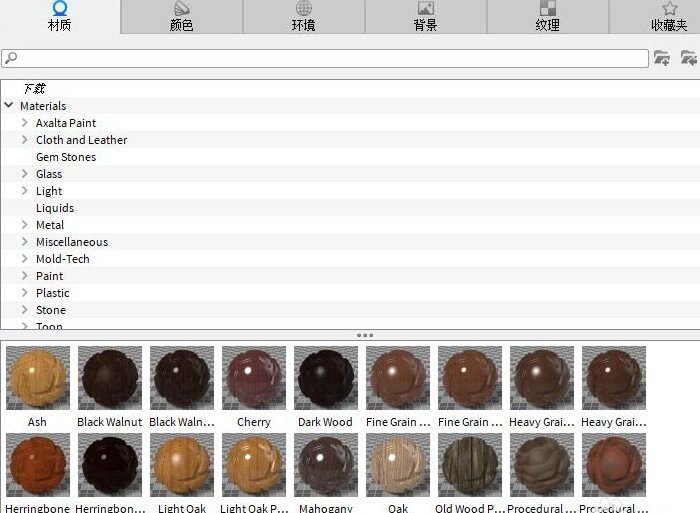
點擊一下materials,點擊新建文件夾。
在這個文件夾下創(chuàng)建一個新的文件夾用于存放要導(dǎo)入的材質(zhì)。

然后選中剛才新建的文件夾,點擊導(dǎo)入。
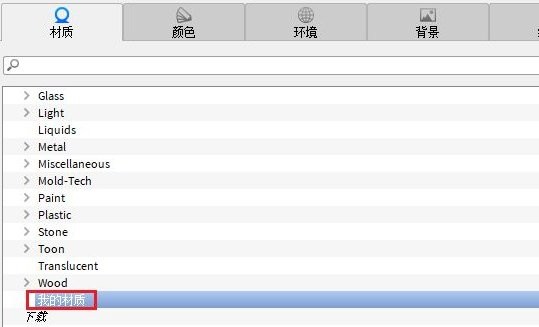
找到我們下載好的材質(zhì),選中要導(dǎo)入的材質(zhì)。
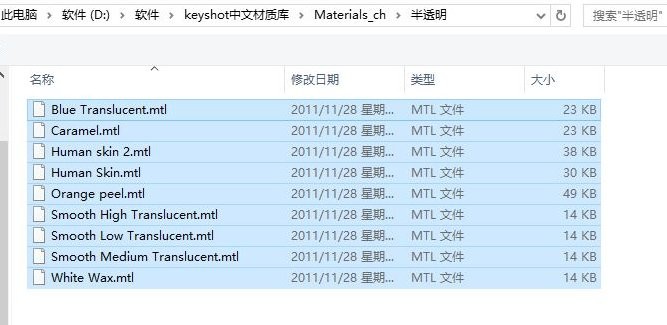
點擊確定后,可以看到需要的材質(zhì)已經(jīng)導(dǎo)入了。
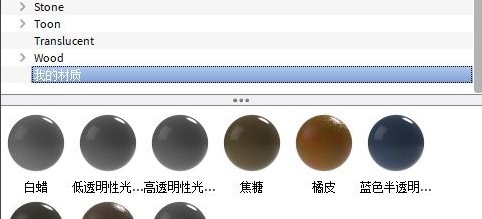
keyshot6怎么輸入文字?
在渲染的時候進(jìn)行貼圖,或者渲染完后ps下。
應(yīng)用優(yōu)點:
展示全面
更加完善的角度展示方式,視圖更全面。
紋理逼真
十分真實的紋理效果,看起來更加驚艷。
光影渲染
擁有多樣化的光影渲染功能,質(zhì)感更出眾。
邊緣圓滑
帶給用戶完善的邊緣細(xì)節(jié)調(diào)整方式,功能強大。
協(xié)同工作
可以與其他的三維建模軟件之間進(jìn)行無縫銜接工作。
下載地址
- Pc版
keyshot6 32位安裝包 官方版
本類排名
- 1 adobe flash professional cs6簡體中文版官方版
- 2 鐵鍋燉啟動器(Blender輔助工具)v2.0.0 官方版
- 3 adobe flash cs5電腦版v11.5.0 簡體中文版
- 4 clip studio paint 企業(yè)版v2.0.6
- 5 clip studio paint中文版(優(yōu)動漫)v2.0.6
- 6 keyshot8中文版v8.0.247 免費版
- 7 keyshot6 64位安裝包官方中文版
- 8 keyshot最新版本v10.0.198 官方版
- 9 Cascadeur(動畫設(shè)計)v2024.1
- 10 PixelOver(像素藝術(shù)動畫軟件)v0.15.0.3
本類推薦
裝機必備
換一批- 聊天
- qq電腦版
- 微信電腦版
- yy語音
- skype
- 視頻
- 騰訊視頻
- 愛奇藝
- 優(yōu)酷視頻
- 芒果tv
- 剪輯
- 愛剪輯
- 剪映
- 會聲會影
- adobe premiere
- 音樂
- qq音樂
- 網(wǎng)易云音樂
- 酷狗音樂
- 酷我音樂
- 瀏覽器
- 360瀏覽器
- 谷歌瀏覽器
- 火狐瀏覽器
- ie瀏覽器
- 辦公
- 釘釘
- 企業(yè)微信
- wps
- office
- 輸入法
- 搜狗輸入法
- qq輸入法
- 五筆輸入法
- 訊飛輸入法
- 壓縮
- 360壓縮
- winrar
- winzip
- 7z解壓軟件
- 翻譯
- 谷歌翻譯
- 百度翻譯
- 金山翻譯
- 英譯漢軟件
- 殺毒
- 360殺毒
- 360安全衛(wèi)士
- 火絨軟件
- 騰訊電腦管家
- p圖
- 美圖秀秀
- photoshop
- 光影魔術(shù)手
- lightroom
- 編程
- python
- c語言軟件
- java開發(fā)工具
- vc6.0
- 網(wǎng)盤
- 百度網(wǎng)盤
- 阿里云盤
- 115網(wǎng)盤
- 天翼云盤
- 下載
- 迅雷
- qq旋風(fēng)
- 電驢
- utorrent
- 證券
- 華泰證券
- 廣發(fā)證券
- 方正證券
- 西南證券
- 郵箱
- qq郵箱
- outlook
- 阿里郵箱
- icloud
- 驅(qū)動
- 驅(qū)動精靈
- 驅(qū)動人生
- 網(wǎng)卡驅(qū)動
- 打印機驅(qū)動
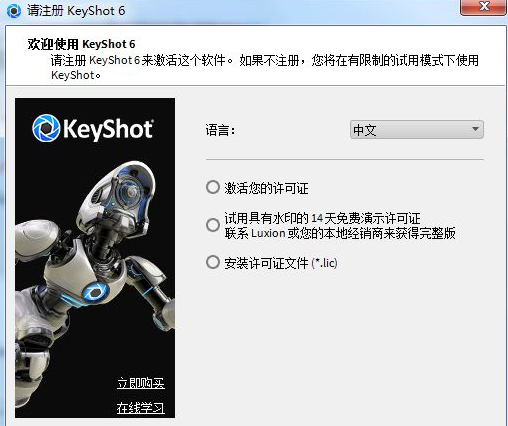
































網(wǎng)友評論